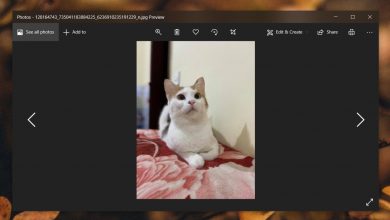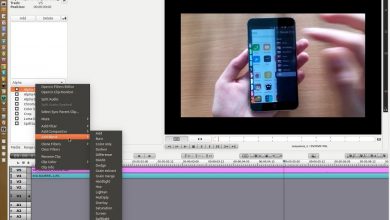Mode avion Windows 8 Qu’est-ce que c’est, à quoi ça sert et comment l’activer sur mon PC?
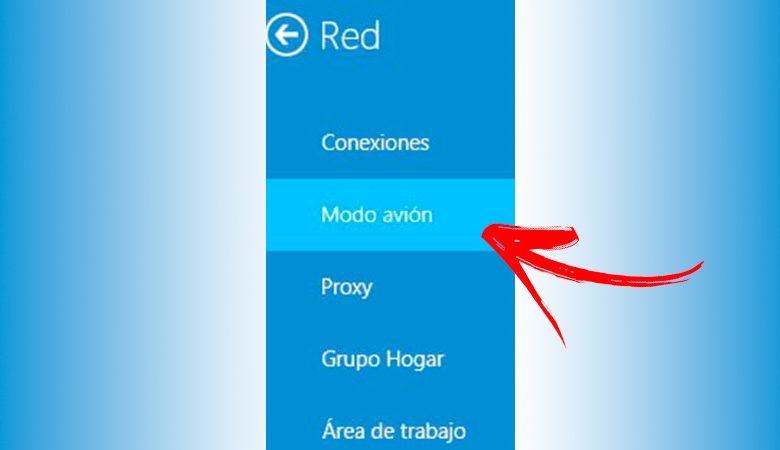
Le mode avion dans Windows 8 est une fonctionnalité très utile que vous pouvez utiliser dans différentes circonstances. Mais d’abord, il est pratique que vous sachiez ce qu’est cet outil et ce qu’il advient de votre ordinateur lorsque vous l’activez.
Ces informations se trouvent, de manière simple, dans les paragraphes suivants de cet article que nous avons préparé pour vous. Nous détaillerons les moments dans lesquels il convient d’activer ce mode et l’étape par étape pour mener à bien cette tâche .
De plus, nous expliquerons comment corriger l’erreur dans laquelle le mode avion ne peut pas être désactivé et d’autres erreurs dans W8. Commençons.
Qu’est-ce que le mode avion ou hors ligne et à quoi sert-il dans Windows 8?
Parmi les fonctions exécutées par votre ordinateur Windows 8, ces tâches peuvent être divisées en deux grands groupes. L’un est l’ exécution des programmes que vous avez installés et l’autre l’émission et la réception de signaux WiFi, Bluetooth et de données mobiles .
Il s’ensuit que , si vous souhaitez désactiver tous les signaux que votre appareil reçoit et émet sans fil, vous aurez besoin d’un outil appelé Mode avion , que vous pouvez activer rapidement et facilement . Mais vous devez garder à l’esprit que cette fonction ne désactive pas l’exécution des programmes.
Quand est-il pratique d’activer le mode avion dans votre Windows 8?
Nous vous montrerons ci-dessous quelles sont les situations optimales dans lesquelles il est pratique de désactiver certaines fonctions de votre appareil, cela vous aidera à obtenir de plus grands avantages.
Check-out:
- Nous commencerons par ce qui a donné naissance au nom de cette fonction et c’est lorsque vous êtes dans un avion, notamment au moment du décollage et de l’atterrissage. De cette façon, vous ne causerez pas d’interférences dans la communication entre l’équipage et aussi avec la tour de contrôle.
- Lorsque la batterie de votre ordinateur portable est faible. N’oubliez pas que Bluetooth et WiFi fonctionnent en arrière-plan et que ces fonctions consomment plus de batterie que beaucoup de gens ne le pensent.
- En lien avec le point précédent, chaque fois que vous avez besoin de recharger rapidement votre batterie, vous pouvez activer le mode avion.
- Si vous ne souhaitez pas être interrompu par des appels IP (ou vidéo), des e-mails ou des messages d’ application lorsque vous travaillez sur des projets nécessitant de la concentration ou êtes en réunion
- La nuit, il est également utile d’activer le mode avion , car vous ne recevrez pas d’appels, mais vous pouvez voir l’heure sur l’appareil et utiliser le réveil sans aucun problème.
Apprenez étape par étape comment activer et désactiver le mode hors ligne de Windows 8
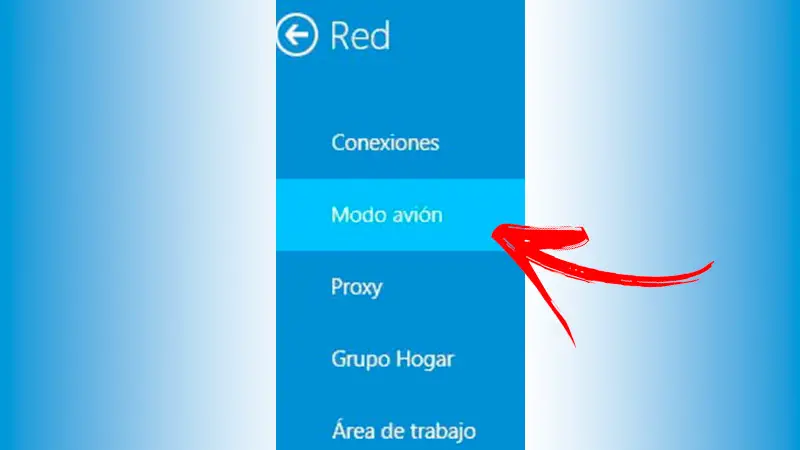
Afin que vous puissiez profiter pleinement de votre appareil Windows 8 , nous vous expliquerons étape par étape ce que vous devez faire pour activer et désactiver le mode hors ligne .
Accorde une attention:
Activer
Pour activer le mode avion dans Windows 8, vous devrez accéder à la barre de charme, située sur le côté droit de l’écran, et continuer avec ces étapes:
- Cliquez sur le menu Paramètres . À cette étape, vous pouvez également le faire en appuyant sur les touches Windows puis sur I en même temps .
- Trouvez l’option Modifier les paramètres du PC et cliquez dessus.
- Sélectionnez l’outil sans fil.
- Recherchez le champ Mode avion et activez l’option Activer pour arrêter la communication sans fil .
Dans le cas où vous avez la version Windows 8.1, vous devrez le faire étape par étape:
- Une fois que vous avez ouvert la barre de charme , vous devrez aller dans Paramètres , puis Modifier les paramètres du PC .
- Choisissez l’outil Réseau .
- Trouvez l’option Mode avion et activez-la .
Désactiver
«MISE À JOUR ✅ Voulez-vous en savoir plus sur le mode avion de Windows 8 et comment l’utiliser? ⭐ ENTREZ ICI ⭐ et découvrez tout DE SCRATCH!»
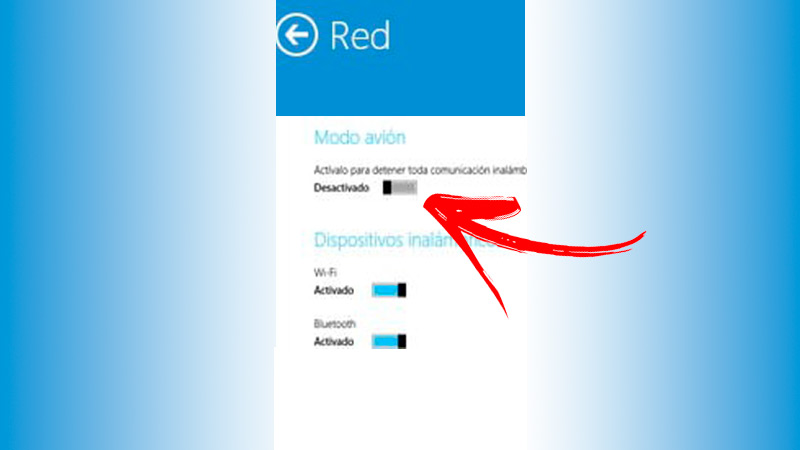
Dans le cas où vous souhaitez désactiver le mode avion et qu’il commencera à recevoir des signaux sans fil sur votre appareil, vous devrez effectuer les étapes inverses à celles mentionnées précédemment:
- Accédez aux paramètres via la barre d’icônes en déplaçant le pointeur de la souris vers le coin inférieur droit de l’écran. Ensuite , l’icône d’un engrenage, ne pas oublier que vous pouvez également entrer en appuyant sur Windows + R .
- Sélectionnez Modifier les paramètres du PC, puis Sans fil (ou Réseau , si vous disposez de la version Windows 8.1).
- Trouvez l’outil Mode avion et désactivez-le.
Un moyen plus simple pour vous de faire ces étapes consiste à appuyer sur le bouton Démarrer, puis à taper le mode avion . Cela vous amènera à voir l’outil de recherche , de sorte que l’application du mode avion apparaîtra dans une liste. Cliquez dessus et désactivez-le.
Le mode avion ne peut pas être désactivé Comment résoudre ce problème et d’autres erreurs dans Windows 8?
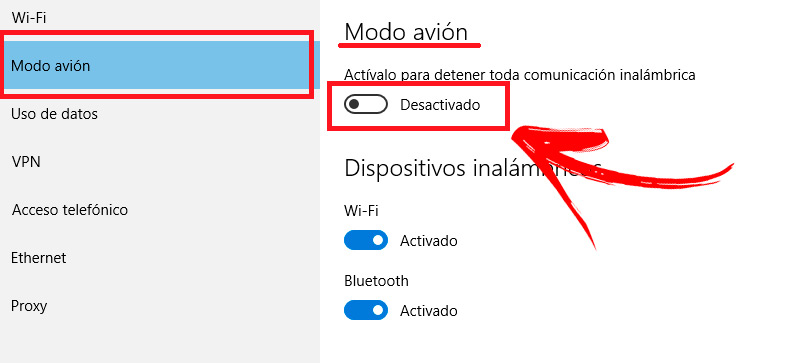
Est susceptible de mode avion ne peut pas être désactivé par une erreur interne dans le système d’exploitation . Mais ne vous inquiétez pas car ci-dessous, nous vous expliquerons comment résoudre cette erreur de manière simple et rapide.
Voir ci-dessous:
- Le problème peut être causé par l’arrêt de la carte réseau de votre ordinateur. Par conséquent, il est souhaitable d’appuyer sur la touche de Windows et maintenir enfoncée, appuyez sur la R . Cela vous permettra d’accéder à l’outil Exécuter .
- Tapez dans le champ Ouvrir: la commande
msc, puis appuyez sur Entrée . - Cliquez sur le bouton Oui si vous obtenez une fenêtre d’avertissement utilisateur.
- Sélectionnez l’option Périphériques d’interface utilisateur .
- Trouvez le pilote de votre carte réseau. Dans ce cas, vous devez prendre en compte la marque de votre ordinateur ou le fournisseur de la carte, car si vous ne le trouvez pas, il est probable que ce matériel soit obsolète ou ait été effacé. Par conséquent, il vous sera nécessaire d’entrer dans le support du fabricant et de télécharger gratuitement le pilote de périphérique.
- Cliquez avec le bouton droit sur le contrôleur et choisissez l’option Désactiver. Après cela, répétez cette étape et sélectionnez maintenant Activer .
- Choisissez la fonction Cartes réseau .
- Trouvez l’adaptateur . Vous pouvez le trouver avec le mot Wireless ou Wireless et cliquez dessus avec le bouton droit de la souris.
- Ensuite , choisissez Propriétés , puis cliquez sur Gestion de l’alimentation .
- Décochez la case Autoriser l’ordinateur à éteindre ce périphérique pour économiser l’énergie , cliquez sur OK et redémarrez l’ordinateur .
Dans le cas où vous n’avez pas été en mesure de résoudre le problème ou de trouver d’autres erreurs, vous devrez à nouveau utiliser l’outil de recherche (bouton Démarrer de Windows, puis taper dépanneur).
Suivez ensuite ces étapes:
- Sélectionnez l’outil de dépannage (panneau de commande).
- Choisissez l’option Réseau et Internet .
- Cliquez sur Carte réseau .
- Cliquez sur le bouton Suivant et continuez avec les invites de dépannage.
Une autre façon de vérifier l’erreur consiste à connecter un câble Ethernet au port et à tester si vous vous connectez à Internet . Après cela, vous devrez vérifier que le BIOS est à jour (à cette étape, vous pouvez le faire de la même manière que vous l’avez fait avec le pilote de la carte réseau). Une fois toutes ces étapes vérifiées, vous ne devriez avoir aucun problème à désactiver le mode avion .
Si vous avez des questions, laissez-les dans les commentaires, nous vous répondrons dans les plus brefs délais, et cela sera également d’une grande aide pour plus de membres de la communauté. Je vous remercie!